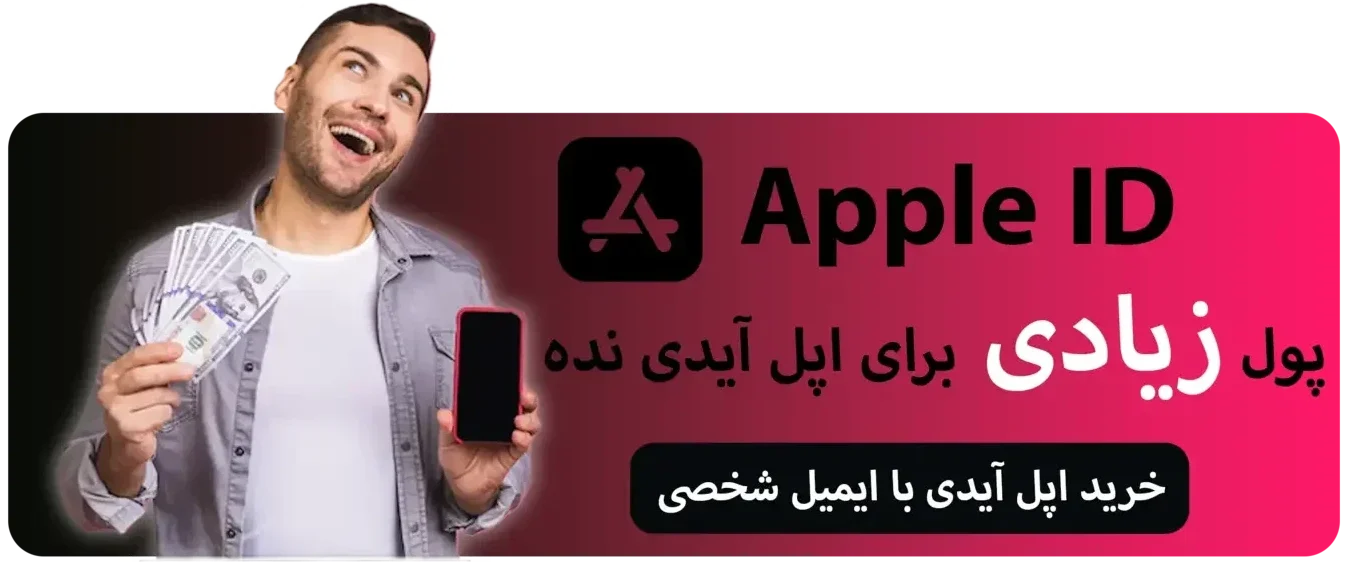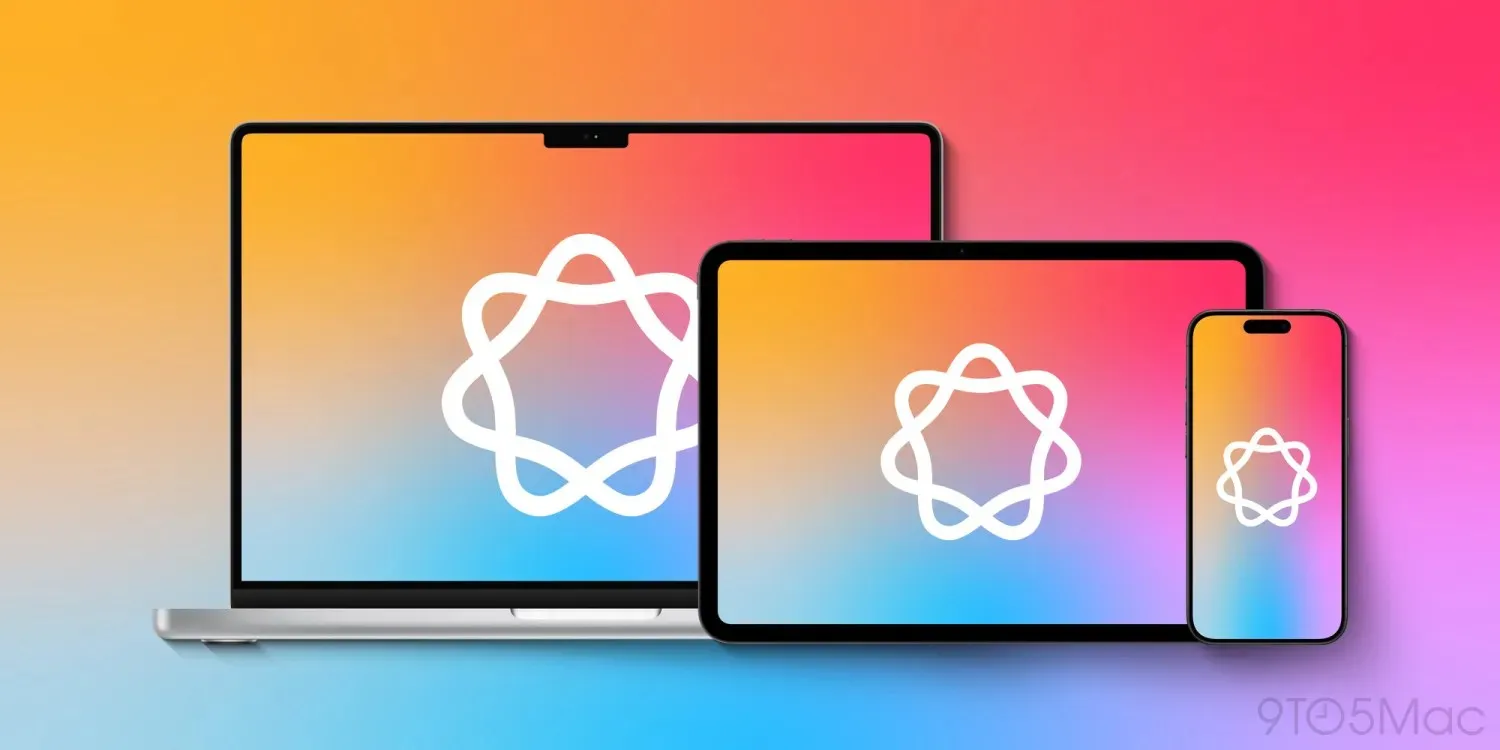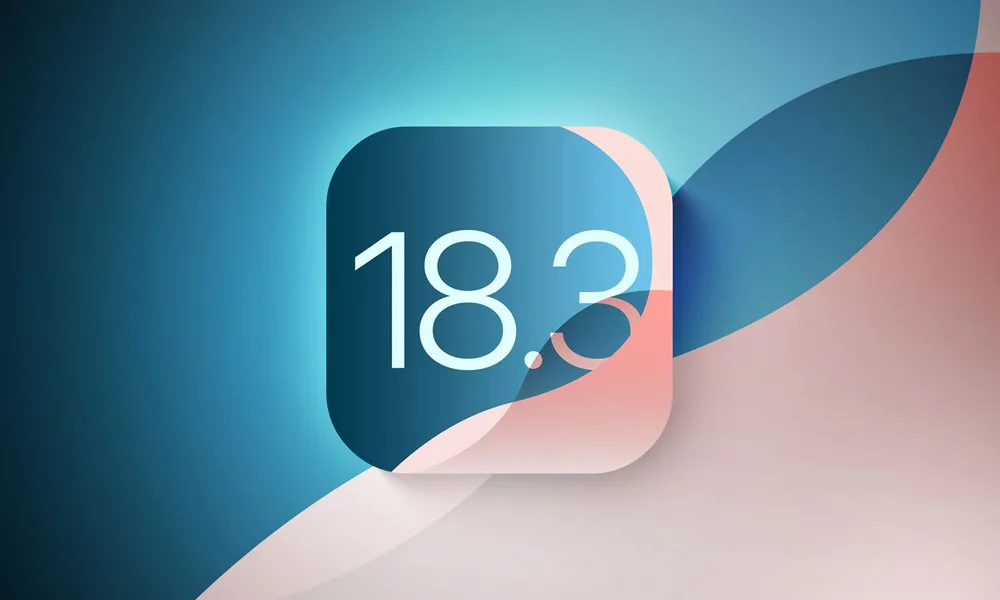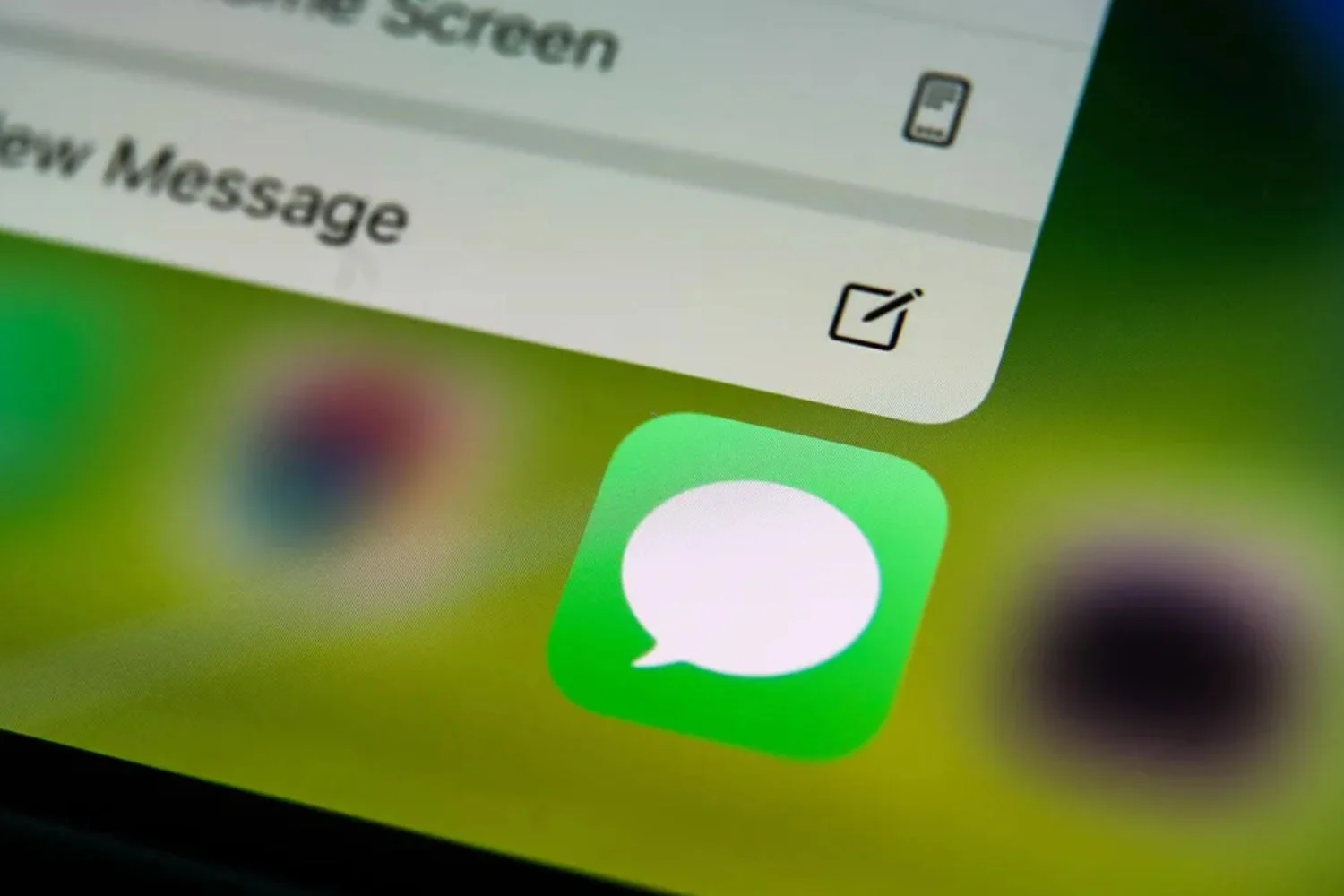
راهنمای کامل شخصی سازی Apple ID
- ترفند و آموزش
- مطالعه 6 دقیقه
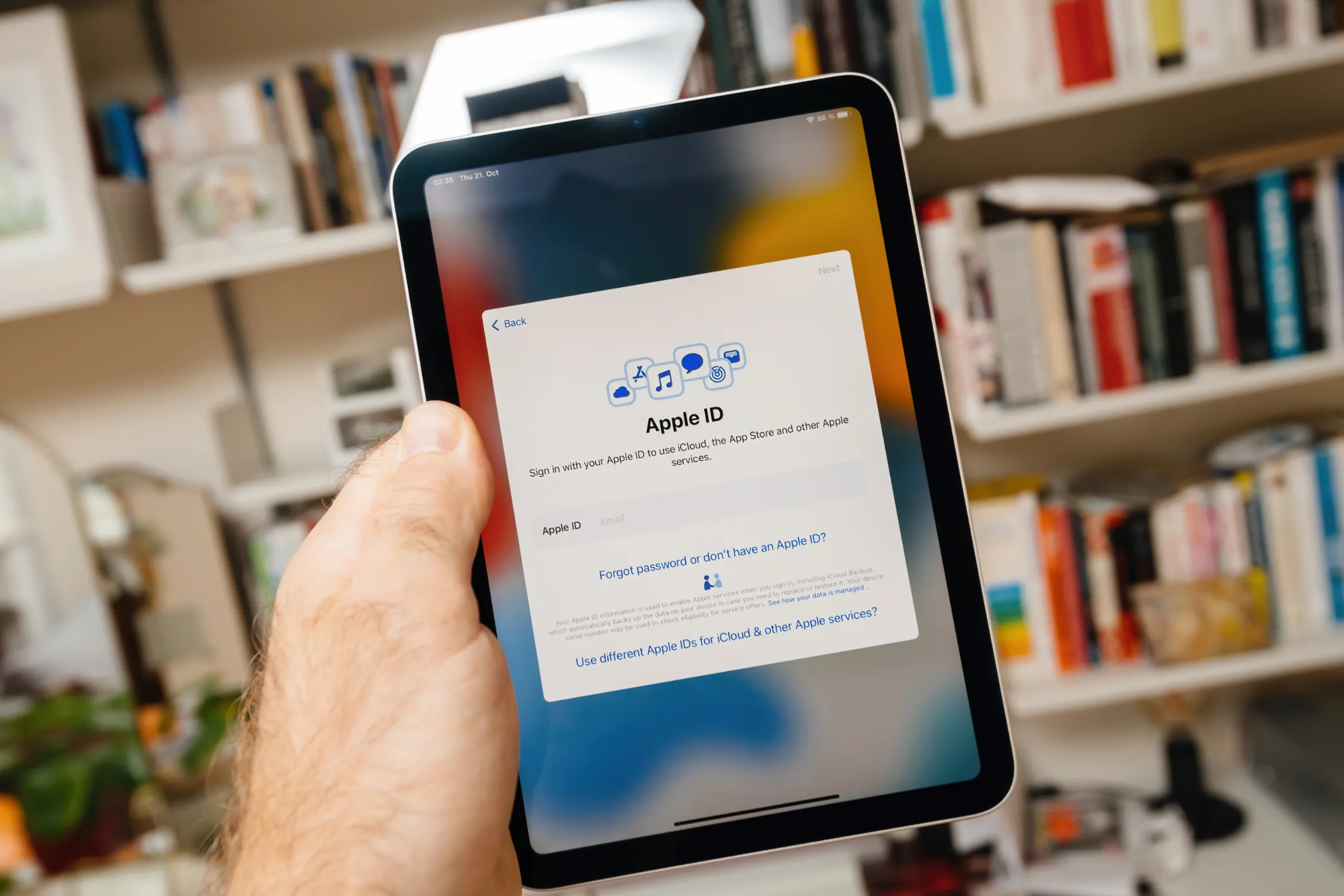
اپل آیدی شما یکی از مهمترین حسابهای کاربری در دستگاههای اپل شماست. این شناسه نه تنها برای دسترسی به تمامی خدمات اپل مانند iCloud، Apple Music، App Store و iTunes ضروری است، بلکه نقش مهمی در حفظ امنیت و حریم خصوصی اطلاعات شخصی شما ایفا میکند. در ادامه، به بررسی مراحل و نکات مهم برای شخصی سازی و تغییر اطلاعات اپل آیدی پرداختهایم تا بتوانید از این حساب کاربری به بهترین نحو استفاده کنید.
مراحل آمادهسازی پیش از تغییر Apple ID
قبل از اینکه شروع به تغییر اطلاعات Apple ID خود کنید، اطمینان حاصل کنید که از تمام دستگاههایی که با این حساب کاربری وارد شدهاید، خارج شدهاید. این دستگاهها میتوانند شامل آیفون، آیپد، مک، اپل تی وی، اپل واچ و حتی HomePod باشند. خروج از سیستم در این دستگاهها باعث میشود که پس از تغییر اطلاعات، بدون مشکل مجدداً وارد حساب کاربری شوید.
تعیین رمز عبور قوی و امن
رمز عبور Apple ID باید از پیچیدگی و امنیت کافی برخوردار باشد. استفاده از ترکیبی از حروف بزرگ و کوچک، اعداد و کاراکترهای ویژه میتواند به افزایش امنیت رمز عبور کمک کند. همچنین، از انتخاب رمزهایی که شامل اطلاعات شخصی مانند شماره تلفن یا نام خانوادگی هستند، خودداری کنید. این نکته را همواره به خاطر داشته باشید که رمز عبور باید حداقل ۸ کاراکتر باشد.
سوالات امنیتی
اپل از سوالات امنیتی برای احراز هویت استفاده میکند. این سوالات برای بازیابی حساب کاربری در صورت فراموشی رمز عبور یا دسترسی غیر مجاز بسیار مهم هستند. سوالات را با دقت انتخاب کرده و جوابهایی ارائه دهید که فقط خودتان از آن اطلاع دارید. این اقدامات کمک میکند که امنیت حساب شما تضمین شود.
مراحل تغییر Apple ID
- ورود به وبسایت Apple ID
ابتدا وارد سایت [appleid.apple.com](https://appleid.apple.com) شوید و با استفاده از Apple ID و رمز عبور فعلی خود وارد حساب کاربریتان شوید.
- انتخاب اطلاعات برای تغییر
پس از ورود به حساب کاربری، به بخش “Personal Information” بروید. در این بخش میتوانید اطلاعات شخصی مانند نام، تاریخ تولد، آدرس ایمیل و سوالات امنیتی را تغییر دهید.
- تغییر آدرس ایمیل
اگر قصد تغییر آدرس ایمیل مرتبط با Apple ID را دارید، به بخش “Account” بروید و روی “Edit” کلیک کنید. آدرس ایمیل جدید خود را وارد کرده و یک کد تاییدیه شش رقمی به این آدرس ایمیل ارسال خواهد شد. این کد را وارد کرده و تغییرات را تایید کنید.
- تعیین ایمیل پشتیبان
وارد بخش “Security” شده و روی “Edit” در بخش “Rescue Email” کلیک کنید. یک ایمیل پشتیبان جدید وارد کنید. این ایمیل باید با ایمیل اصلی متفاوت باشد تا در صورت عدم دسترسی به ایمیل اصلی، بتوانید از ایمیل پشتیبان استفاده کنید.
- تغییر سوالات امنیتی
در همان بخش “Security”، میتوانید سوالات امنیتی خود را تغییر دهید. سوالات جدید را انتخاب کرده و پاسخهای آنها را وارد کنید. این پاسخها را در جایی امن نگه دارید.
- تغییر رمز عبور
برای تغییر رمز عبور، به بخش “Password” بروید. ابتدا رمز عبور فعلی خود را وارد کنید و سپس رمز عبور جدیدی را که حداقل شامل ۸ کاراکتر، حروف بزرگ و کوچک و یک عدد باشد، وارد نمایید. رمز عبور جدید را تایید کرده و تغییرات را ذخیره کنید.
نکات امنیتی و حریم خصوصی
برای افزایش امنیت حساب کاربری خود، توصیه میشود که احراز هویت دو مرحلهای (Two-Factor Authentication) را فعال کنید. این قابلیت باعث میشود که در هر بار ورود به حساب کاربری، علاوه بر رمز عبور، یک کد تاییدیه نیز به دستگاههای مطمئن شما ارسال شود.
همچنین، از وارد کردن اطلاعات شخصی حساس مانند شماره شناسنامه، کارت اعتباری و … در فضاهای عمومی یا دستگاههای ناشناس خودداری کنید. با رعایت این نکات ساده، میتوانید از حساب کاربری Apple ID خود به بهترین نحو استفاده کرده و از امنیت آن اطمینان حاصل کنید.
شخصی سازی و مدیریت اطلاعات Apple ID امری ضروری برای استفاده بهینه از دستگاههای اپل و خدمات مرتبط با آن است. با رعایت نکات و مراحل ذکر شده در این مطلب، میتوانید اطمینان حاصل کنید که حساب کاربری شما همواره در دسترس و امن است. توجه به امنیت و حریم خصوصی، استفاده از رمزهای عبور قوی و مطمئن، و همچنین فعالسازی قابلیتهای امنیتی مانند احراز هویت دو مرحلهای میتواند کمک شایانی به حفظ امنیت اطلاعات شما کند.
نظر شما درباره شخصی سازی اپل آیدی چیه؟